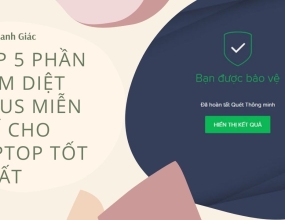GeForce Experience đang được Nvidia bổ sung thêm rất nhiều tính năng hấp dẫn, quản lý GPU tốt hơn

Trong bản phát hành phiên beta mới nhất của GeForce Experience dành cho máy tính. Phiên bản 3.20.5, Nvidia đã thêm một lượng lớn các tính năng mới: Bao gồm ép xung GPU bằng một cú nhấp chuột và một công cụ giám sát GPU giúp tăng hiệu suất với bộ công cụ Adrenalin của AMD. Bản cập nhật cũng bao gồm hỗ trợ cho các video HDR 8K 30FPS thông qua bộ mã hóa NVENC trên GPU RTX 30 series. Để tìm hiểu thêm các tính năng này mời các bạn xem tiếp bài viết bên dưới.
1. Các tính năng và cách cập nhật công cụ GeForce Experience
Để xem tất cả các công cụ giám sát và ép xung GPU mới, hãy truy cập ứng dụng GeForce Experience của bạn và bật "Tính năng thử nghiệm" để nhận bản cập nhật mới nhất. Sau khi bản cập nhật được cài đặt, nhấn "ALT + Z" hoặc bất kỳ phím nào bạn đã thiết lập trước đó để mở công cụ GeForce Experience. Tiếp theo, hãy chuyển đến tab "Hiệu suất" và bạn có thể truy cập tất cả các tính năng giám sát mới.

Công cụ giám sát hiệu suất hiển thị rất nhiều thông tin liên quan đến các thông số kỹ thuật của GPU, như mức tiêu thụ điện năng, tốc độ quạt, nhiệt độ GPU, tốc độ đồng hồ,... Bạn cũng nhận được các thông tin khác như mức sử dụng CPU và bộ đếm tốc độ khung hình đo FPS trung bình và mức thấp nhất. Chuyển sang mục ép xung GPU, đây là một tính năng thực sự đơn giản. Chỉ cần nhấp vào thanh trượt bên cạnh, sau đó bạn "Bật Điều chỉnh Tự động" và thao tác này sẽ tự động ép xung GPU của bạn để có hiệu suất tốt nhất.
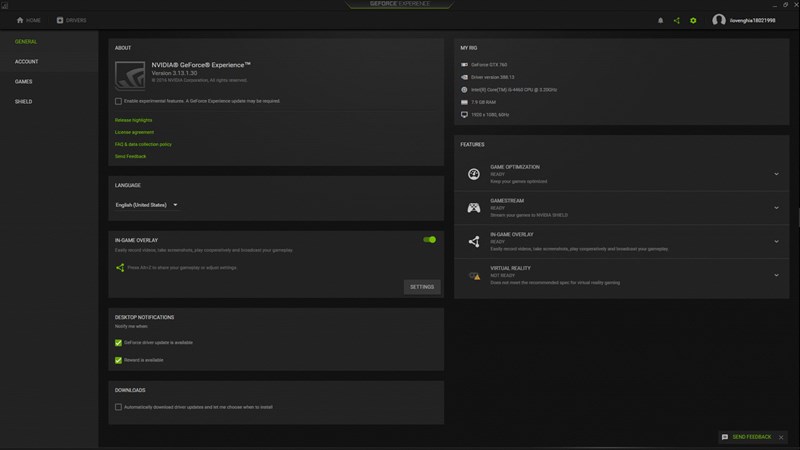
Giống như các công cụ MSI Afterburner và Precision X1 của EVGA, GeForce Experience không thay đổi xung nhịp GPU tổng thể. Thay vào đó, nó sẽ tăng tốc độ xung nhịp từ thuật toán GPU Boost 4.0 của bạn. Điều này hiệu quả hơn vì nó cho phép GPU duy trì tốc độ xung nhịp cao kể cả khi GPU đã đạt giới hạn.
2. Thử nghiệm thực tế trên PC
Thử nghiệm với EVGA GeForce RTX 2060 Super XC Ultra. Đầu tiên, tăng mục nhiệt độ và công suất lên giá trị tối đa sau đó chạy tiện ích. Card đã tăng đáng kể hiệu năng và tất nhiên, độ lệch lõi GPU là mức trung bình.
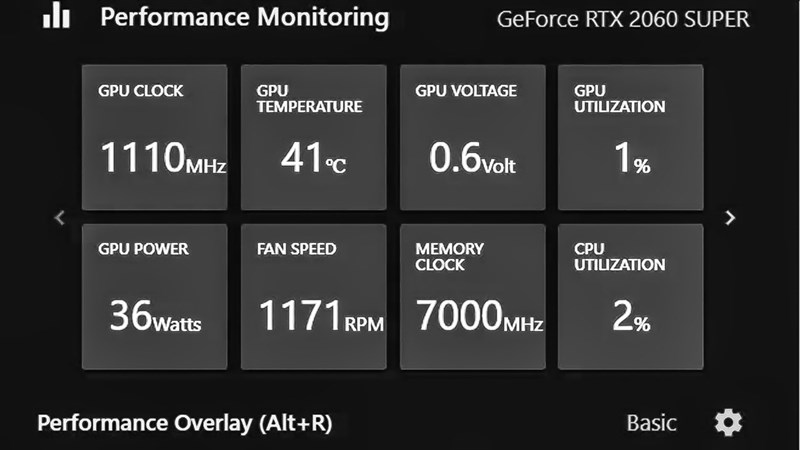
Menu hiệu suất trải nghiệm
Nếu so sánh các kết quả đó với quá trình ép xung thủ công với MSI Afterburner, thì có thể đẩy GPU đạt mức hiệu năng cao hơn. Và GPU gần như ổn định, Vấn đề duy nhất gặp phải là một vài lỗi nhỏ ở trong tựa game Rise of the Tomb Raider.
Tiện ích của Nvidia rất thận trọng, không đẩy bộ nhớ hoặc tần số lõi đến gần giới hạn khả năng của card đồ họa. Vì vậy, độ tin cậy của chương trình đạt ấn tượng.
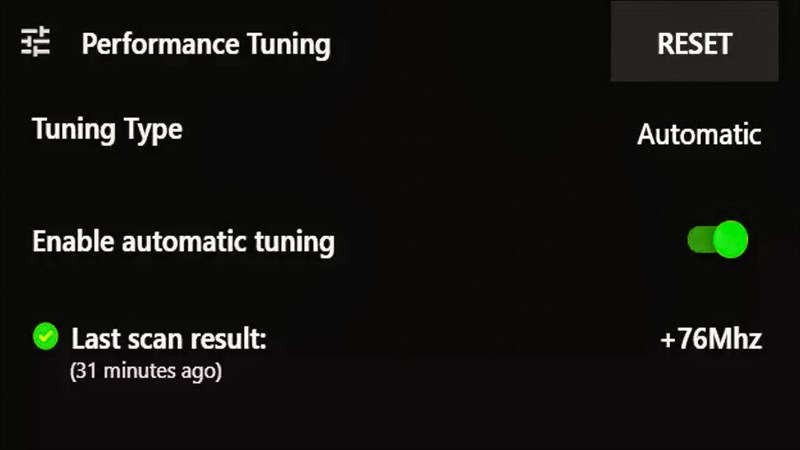
Hiệu suất điều chỉnh tiện ích trên GeForce Exprience
Tiếp tục, phần cuối cùng của các công cụ giám sát là một mục tính năng mà bạn có thể bật bằng cách nhấn tổ hợp phím "ALT + R." Tùy chọn này mở ra OSD (công cụ quản lý GPU) với thông tin giống như trong menu hiệu suất, nhưng bạn có thể chọn giữa chế độ "cơ bản" hoặc "nâng cao". Chế độ cơ bản bao gồm dữ liệu sử dụng FPS, CPU và GPU. Tuy nhiên, nếu bạn chuyển sang chế độ nâng cao, thông tin sẽ mở rộng đến công suất GPU, điện áp GPU, tốc độ quạt, nhiệt độ GPU, bộ nhớ và xung nhịp GPU.
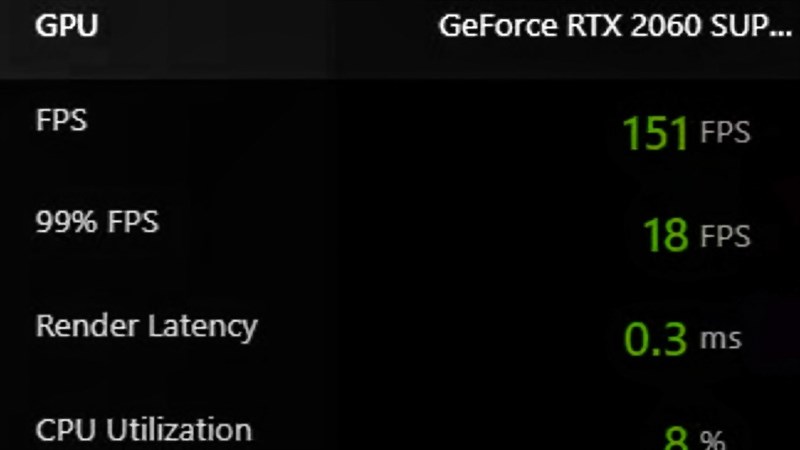
Hiệu suất quản lý thông tin cơ bản trên Geforce Experience
Tóm lại, tính năng này của Nvidia hoạt động rất ổn định kể cả khi đây là một bản beta và bạn không phải lo lắng về việc sử dụng OSD của bên thứ ba nữa. Và bản cập nhật mới hỗ trợ GPU dòng GTX 900 trở lên, nhưng tiện ích ép xung tự động chỉ giới hạn ở các card đồ họa RTX 20 và 30 series.
Bạn thấy tính năng mới này của Nvidia như thế nào? Mời các để lại bình luận bên dưới để chia sẻ với mọi người. Rất cảm ơn các bạn đã xem bài viết.
Biên tập bởi Hồ Nguyễn Anh Phong